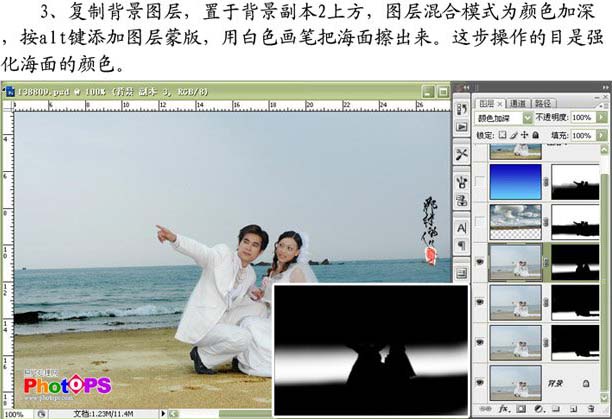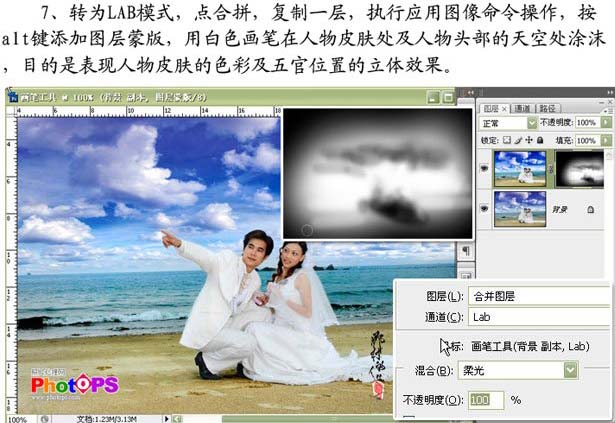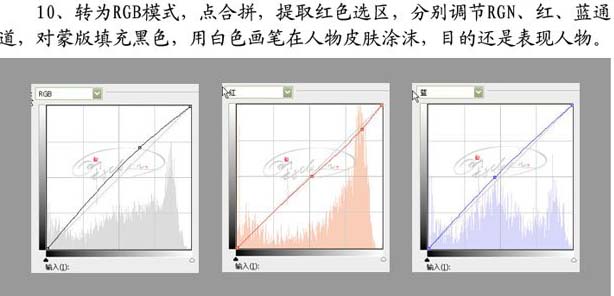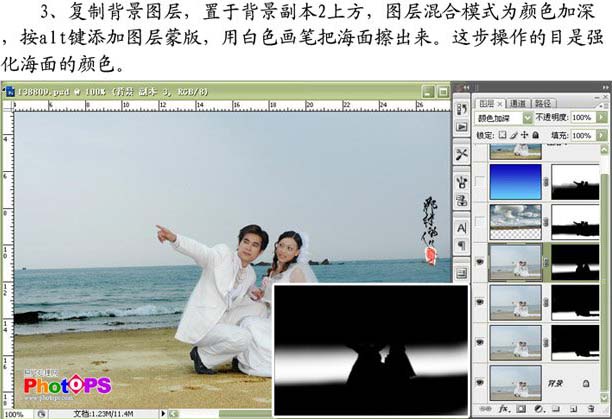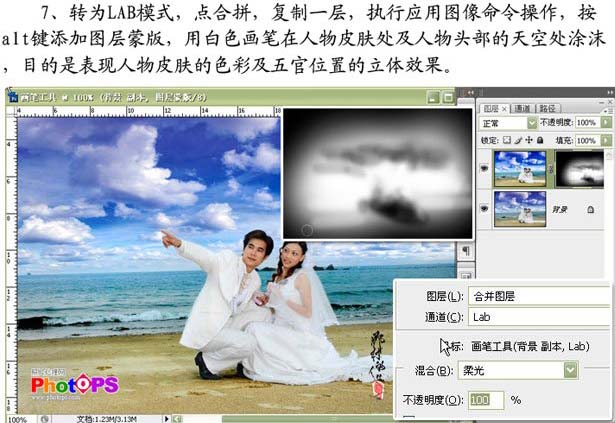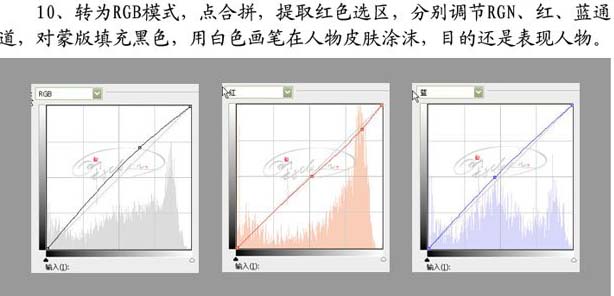time快乐无级限
2016-02-01 23:44
下面图老师小编要向大家介绍下PS给婚纱照片换上开阔的背景,看起来复杂实则是简单的,掌握好技巧就OK,喜欢就赶紧收藏起来吧!
原图
(本文来源于图老师网站,更多请访问http://m.tulaoshi.com/psxpcl/)最终效果
(本文来源于图老师网站,更多请访问http://m.tulaoshi.com/psxpcl/)素材
1、打开原图,复制一层把图层混合模式改为“线性光”,按Alt键加上图层蒙版,用白色画笔把沙滩擦出来。
2、复制背景副本图层,把图层混合模式改为“正片叠底”,适当的降低图层的不透明度。这两步的操作是强化沙滩的色彩。
3、复制背景图层,置于背景副本2上方,图层混合模式改为“颜色加深”,按Alt键加上图层蒙版,用白色画笔把海面擦出来。这步操作的目的是强化海面的颜色。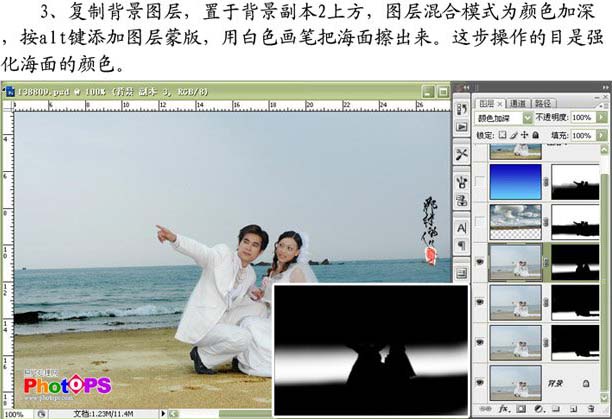
4、拖进天空素材图片,加上图层蒙版,用黑色画笔把不需要的地方擦掉,这一步目的是使天空充满活力。
5、新建一个图层,图层混合模式改为“叠加”,做蓝到青的线性渐变,加上图层蒙版,用黑色画笔把除填充以外的部位擦掉。
6、盖印图层。
7、选择菜单:图像 模式 Lab模式,选择合拼,复制一层,执行菜单:图象 应用图象,参数设置如下图,然后按Alt键加上图层蒙版,用白色画笔把人物皮肤及头部涂出来。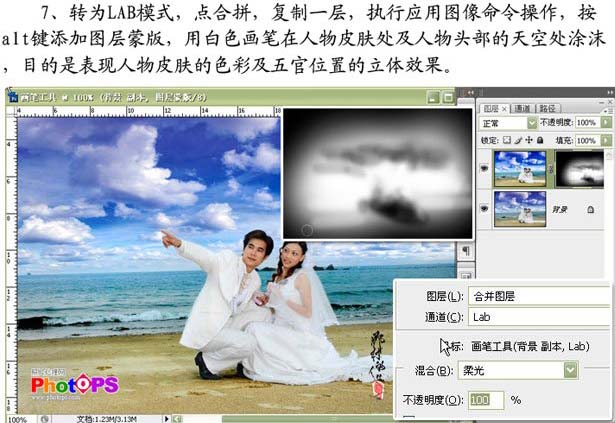
8、创建曲线调整图层,选择明度通道,参数设置如下图。
9、盖印图层,进入通道棉版,选择明度通道,进行USM锐化,再回到图层面版。
10、选择菜单:图象 模式 RGB模式,选择合拼,提取红色选区,创建曲线调整图层,参数设置如下图。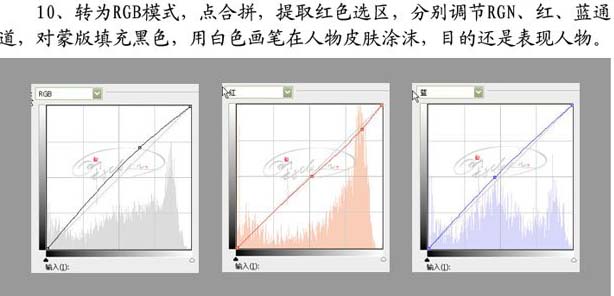

11、盖印图层,执行自动颜色,加上图层蒙版,用黑色画笔擦出人物。
12、盖印图层,再对人物进行一些细化处理。完成最终效果。
(本文来源于图老师网站,更多请访问http://m.tulaoshi.com/psxpcl/)